נקה את נתוני Plex Media Server כדי לפתור את הבעיה
- שגיאת השמעת Plex מתארת בעיה בעת ניסיון להפעיל תוכן מדיה דרך שרת המדיה של Plex.
- קבצי מדיה לא נתמכים או פגומים ובעיות באיכות וידאו Plex עלולים לגרום לשגיאות הפעלה.
- מדריך זה מסביר כיצד שינוי איכות הווידאו וההמרה אמור לפתור את הבעיה.
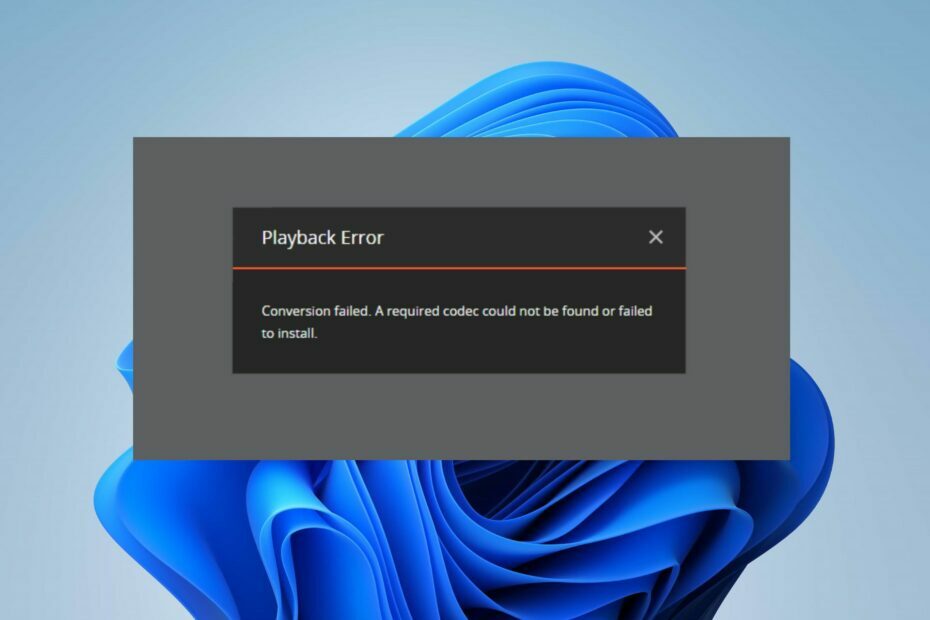
איקסהתקן על ידי לחיצה על הורד את הקובץ
- הורד את Fortect והתקן אותו במחשב האישי שלך.
- התחל את תהליך הסריקה של הכלי כדי לחפש קבצים פגומים שהם המקור לבעיה שלך.
- לחץ לחיצה ימנית על התחל תיקון כך שהכלי יוכל להתחיל את אלגוריתם התיקון.
- Fortect הורד על ידי 0 הקוראים החודש.
משתמשי Plex בפלטפורמות שונות התלוננו על שגיאת השמעה בעת פתיחת קובץ מדיה. זה מונע גישה להזרמה או גישה לתוכן של קובץ המדיה.
עם זאת, האתגר נותר כיצד להתגבר ולפתור את שגיאת ההשמעה ב-Plex. לפיכך, מדריך זה יספק לך שלבים מפורטים לתיקון זה.
מה המשמעות של לא זמין להשמעה ב-Plex?
- לא זמין להשמעה שגיאה מתייחסת לפריט מדיה שלא ניתן להזרים או להשמיע דרך שרת המדיה של Plex או אפליקציית Plex.
- שגיאת ההשמעה של Plex מצביעה על כשל במהלך הזרמה או השמעה של פריט המדיה שנבחר.
בקיצור, תוכן שגיאות ההשמעה אינו זמין בשרת המדיה של Plex, או באפליקציית Plex.
מהן שגיאות ההשמעה הנפוצות ב-Plex?
- המרה נכשלה. הממיר נתקל במצב מבוי סתום ואינו מתקדם.
- הסרטון לא התחיל לפעול בזמן - כאשר התוכן לוקח יותר מדי זמן לטעון.
- החיבור לשרת אינו מהיר מספיק - מתרחש עקב צפיפות ברשת או מהירות אינטרנט איטית.
- השמעה לא הייתה אפשרית. אין זרמים תואמים זמינים כרגע. אנא נסה שוב מאוחר יותר או פנה למנהל המערכת שלך לקבלת פרטים.
- השרת אינו חזק מספיק כדי להמיר וידאו - לעתים קרובות, זה קשור לבעיות בשרת ועלול לדרוש בדיקת מצב השרת כדי לדעת אם הוא פעיל.
- אירעה שגיאה בעת ניסיון להפעיל סרטון זה. נסה להפעיל מחדש גם את שרת המדיה של Plex וגם את האפליקציה הזו.
מדוע מתרחשת שגיאת השמעה?
- ייתכן שקובץ המדיה המשויך לפריט חסר או לא נגיש לשרת Plex.
- בעיות זמניות בשרת Plex או ברשת יכולות למנוע את הגישה למדיה לצורך השמעה.
- חיבורי אינטרנט איטיים או לא יציבים יכול לגרום לחציצה או להפרעות בהפעלה.
- פורמט קובץ לא נתמך בשרת Plex או במכשיר הלקוח עלול לעורר את השגיאה.
- חלק מהתוכן עשוי להיות זמין בספריית Plex אך לא ניתן להשמעה עקב מגבלות רישוי או מגבלות גיאוגרפיות.
- ייתכן שבעל השרת הגביל כמה פריטי מדיה שאתה רוצה לגשת אליהם.
- ערכות Codec או מנהלי התקנים לא נתמכות עלולות להפעיל את שגיאת ההשמעה.
עם זאת, אתה יכול לפתור את השגיאה באמצעות שלבי פתרון הבעיות שנדונו בסעיף הבא של מאמר זה.
כיצד אוכל לתקן את שגיאת ההשמעה של Plex?
אנו ממליצים להקפיד על הבדיקות המקדימות הבאות:
- נסה להפעיל מחדש את שרת מדיה Plex והאפליקציה שבה אתה משתמש כדי לגשת ל- Plex כדי לפתור בעיות זמניות.
- הפעל את הנתב/מודם או התחבר לרשת יציבה כדי לתקן עומס ברשת במכשיר שלך.
- אם אתה משתמש ב-VPN או ב-Proxy, השבת אותם באופן זמני כדי לראות אם זה פותר את שגיאת ההשמעה.
- ודא אם Plex והתקן הלקוח תומכים בפורמט קובץ המדיה. אם לא, המר את הקובץ לפורמט תואם באמצעות כלים ייעודיים.
- השבת את VPN או פרוקסי באופן זמני כדי לתקן הפרעות ולראות אם זה פותר את שגיאת ההשמעה.
טיפ מומחה:
ממומן
קשה להתמודד עם כמה בעיות במחשב, במיוחד כשמדובר בקבצי מערכת ומאגרים חסרים או פגומים של Windows שלך.
הקפידו להשתמש בכלי ייעודי, כגון Fortect, אשר יסרוק ויחליף את הקבצים השבורים שלך בגרסאות הטריות שלהם מהמאגר שלו.
במקרה שבדיקות מקדימות אלו אינן יכולות לתקן את השגיאה, המשך עם הפתרונות המודגשים להלן:
1. שנה איכות וידאו באפליקציית Plex או באינטרנט
- הפעל את פלקס האפליקציה במכשיר או בדפדפן האינטרנט שלך.
- בחר את פריט מדיה אתה רוצה לשחק מתוך שלך ספריית Plex.
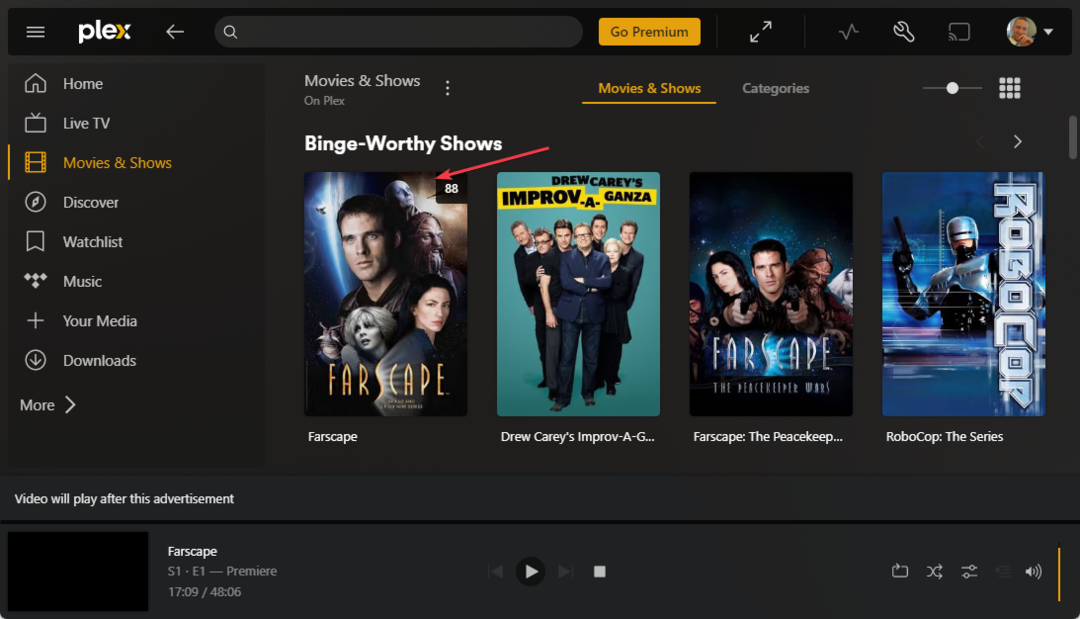
- לחץ על פריט המדיה כדי להתחיל בהפעלה. אתה אמור לקבל את הודעת השגיאה בהפעלה ולאחר מכן עבור אל יותר.
- עבור האינטרנט, לחץ על הגדרות סמל במהלך השמעה.
- לחץ על הגדרות השמעה אפשרות ולאחר מכן בחר איכות.
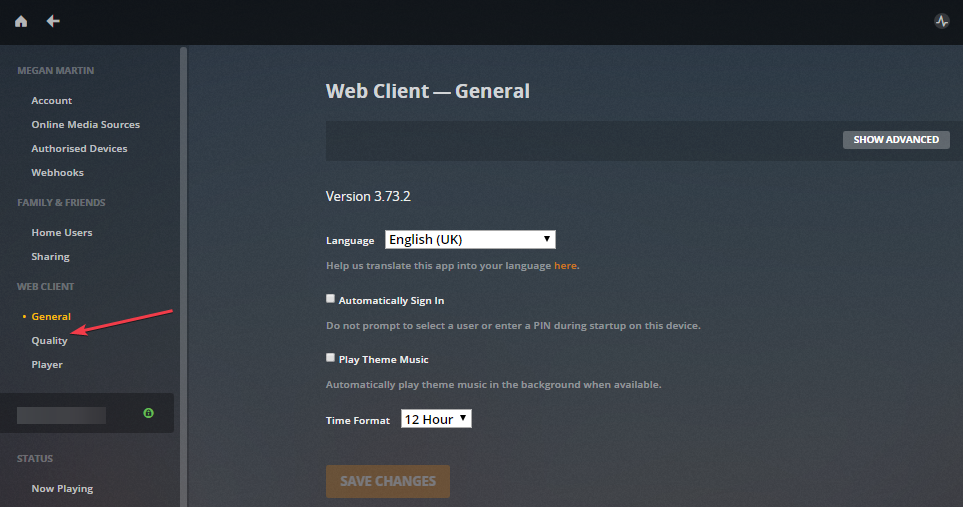
- סמן את התיבה עבור איכות מקורית.
- לאחר בחירת איכות הווידאו, שמור את השינויים.
השלבים לעיל הם היעילים ביותר לתיקון שגיאת ההשמעה ב-Plex. אפשרות זו מנגנת את הסרטון באיכות המקורית שלו ללא כל המרת קידוד. בדוק מה לעשות אם אפליקציית Plex לא עובדת במכשיר שלך.
- להבטיח את שרת מדיה Plex וכל פלקס אפליקציות סגורות.
- הקש על חלונות + ה מפתח לפתיחה סייר קבצים.
- עבור אל המיקום הבא בסייר הקבצים:
C:\Users\\AppData\Local\Plex\ 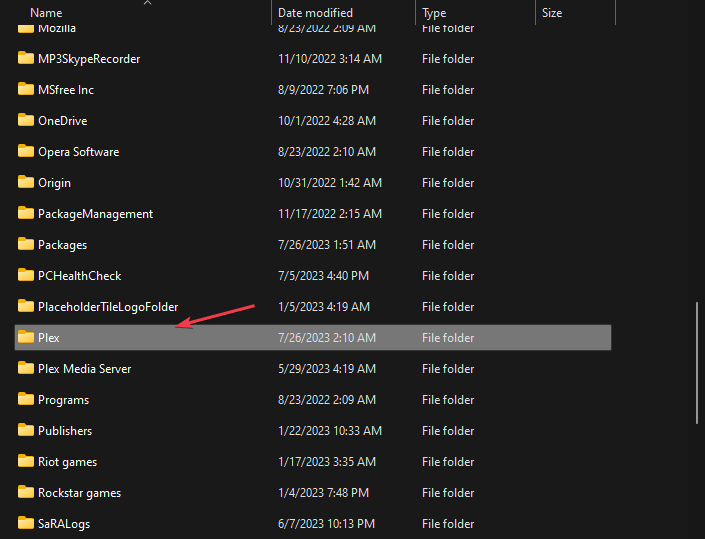
- החלףעם שם המשתמש האמיתי שלך ב-Windows.
- בתוך ה פלקס תיקיה, אתר את מטמון תיקיה, לחץ לחיצה ימנית ובחר לִמְחוֹק מהתפריט הנפתח.
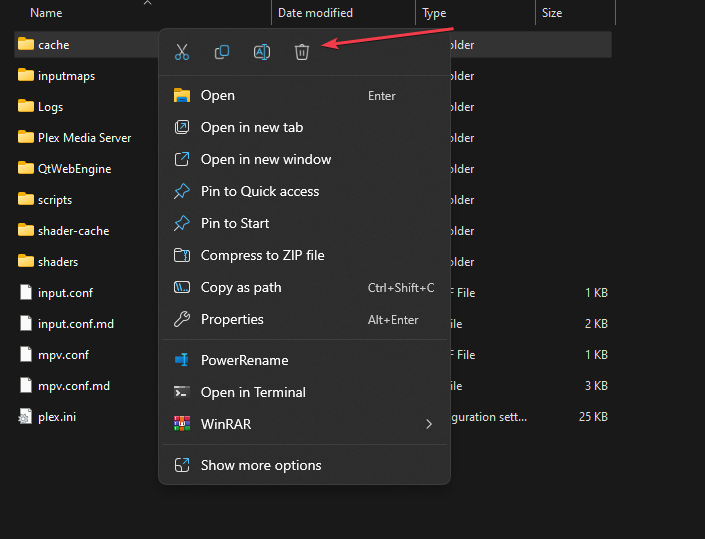
- למצוא את ה המרת קוד תיקייה באותה תיקיה, לחץ עליה באמצעות לחצן העכבר הימני ובחר לִמְחוֹק מתפריט ההקשר.
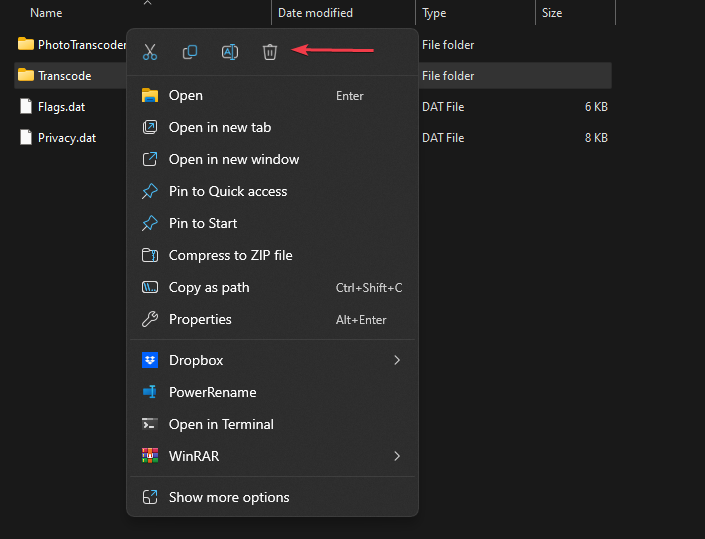
- הפעל מחדש את שרת המדיה של Plex ופתח את אפליקציית Plex כדי לבדוק אם שגיאת ההשמעה נמשכת.
ניקוי המטמון יעזור לפתור בעיות השמעה ולפנות שטח אחסון המשמש את הנתונים המאוחסנים במטמון. כמו כן, הוא מוחק נתונים פגומים המפריעים לעיבוד שלהם.
- IPTV לא מציג מדריך טלוויזיה: 3 דרכים לתקן את זה במהירות
- האם Mad.exe הוא וירוס או תהליך בטוח של Windows? בלבול ברור
- פתרון שגיאות Nvwmi64.exe וניקוי התראות וירוסים [מדריך מעשי]
- תיקון: Avast Antivirus מאט את האינטרנט
3. שנה את איכות Transcoder נגן Plex
- פתח את דפדפן האינטרנט שלך ועבור אל אפליקציית אינטרנט של Plex או השקה נגן Plex.
- בפינה השמאלית העליונה, לחץ על סמל משתמש ובחר את שחקן אתה רוצה לשנות את איכות הממיר ל.
- הקלק על ה הגדרות סמל בפינה הימנית העליונה.

- בחר איכות, ולאחר מכן לחץ על Transcoder אוֹפְּצִיָה.

- לשנות את ה איכות Transcoder ל אוֹטוֹמָטִי, ולאחר מכן לחץ על שמור שינויים לַחְצָן.
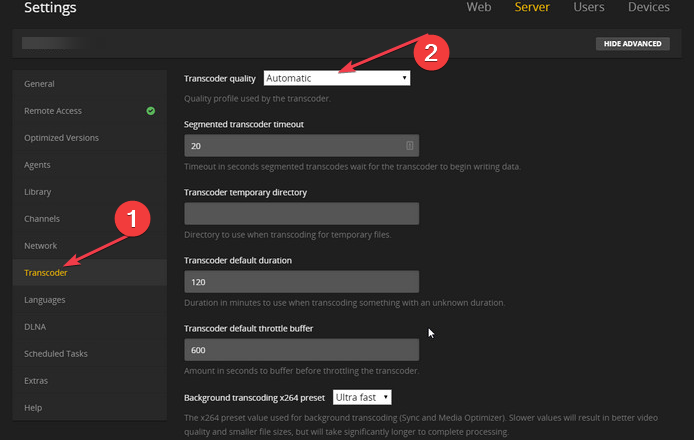
שים לב שהשלבים לשינוי איכות ההמרה עשויים להשתנות בהתאם לאפליקציית Plex (למשל, אנדרואיד, iOS, Smart TV וכו'). עם זאת, הרעיון הכללי הוא למצוא את הגדרות האפליקציה ולחפש קטע הקשור לאיכות וידאו או להמרה.
לחלופין, קרא את המאמר שלנו הדן במה לעשות אם אפליקציית Plex לא עובדת עם Windows 10.
אם יש לך שאלות או הצעות נוספות, אנא השאירו אותן בקטע ההערות.
עדיין נתקלים בבעיות?
ממומן
אם ההצעות לעיל לא פתרו את הבעיה שלך, המחשב שלך עלול להיתקל בבעיות קשות יותר של Windows. אנו מציעים לבחור בפתרון הכל-באחד כמו Fortect לתקן בעיות ביעילות. לאחר ההתקנה, פשוט לחץ על הצג ותקן לחצן ולאחר מכן לחץ התחל תיקון.

